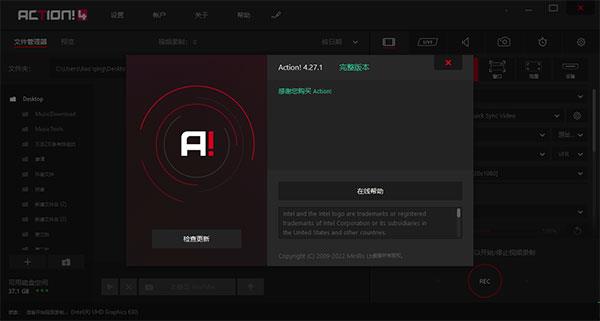

mirillis action是目前最受欢迎的屏幕录像机和游戏录制软件之一,被誉为游戏视频三大神器之一,允许以一流的高清视频质量流式传输和实时录制Windows桌面,您可以录制和流式传输您的游戏、网络播放器视频、添加网络摄像头、麦克风评论等等。不仅如此,这款屏幕录制软件拥有三大硬件加速技术,支持以超高清视频画质录制桌面和实况直播,超清视频画质,1080P/4K/HDR超高清画质,60fps帧超高清视频MP4(H.264/AVC)格式,支持录制加密视频,显示游戏帧率,添加实时评论,游戏视频解说。软件还可以录制和直播游戏、网页视频、录制音乐、屏幕截图等等,满足用户绝大部分录制所需。
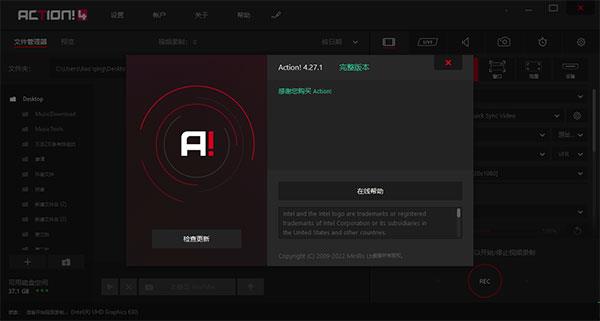
1、桌面录制和游戏录制
2、桌面和游戏直播
3、游戏基准测试/FPS 基准测试
4、捕获WINDOWS 桌面和游戏的屏幕截图
5、屏幕和游戏记录导出和上传
1、所有屏幕录像机中最人性化和时尚的界面!
行动!紧凑、时尚且用户友好。内置屏幕和游戏记录管理器允许浏览、删除选定项目并将记录导出到流行格式和设备。行动!屏幕录像机为游戏基准测试、游戏玩法和 Windows 桌面实时录制软件定义了新的用户体验标准。
2、绿屏模式
行动!为您提供绿屏模式。现在,您可以在使用网络摄像头录制时从视频录制中剪掉背景。您不需要为此配备特殊的相机 - 您所需要的只是动作!屏幕录像机和任何纯色背景,什么是更便宜的解决方案,并给出相同的,如果不是更好的,结果。

3、录制网络摄像头或 USB/HDMI 捕获设备
选择设备录制模式以从游戏机、其他 PC、电视广播、网络摄像头或摄像机捕获视频。添加您自己的徽标、网络摄像头、麦克风评论并将视频录制到本地磁盘或直播到流行服务。
4、录制网络摄像头或 USB/HDMI 捕获设备
选择设备录制模式以从游戏机、其他 PC、电视广播、网络摄像头或摄像机捕获视频。添加您自己的徽标、网络摄像头、麦克风评论并将视频录制到本地磁盘或直播到流行服务。
5、以高清录制游戏。基准游戏性能。
出色的屏幕和游戏录制性能以及 GPU 利用率可实现有史以来最流畅的实时高清游戏录制!在游戏过程中显示当前和平均游戏帧率 (FPS) 并保存您的基准测试结果。
6、出色的录屏性能!
行动!为游戏和桌面录制软件定义了新的性能标准。它使用 Mirillis 超快速、多核优化的专有视频编解码器(FICV - 快速帧内压缩视频标准),与高度优化的应用引擎一起提供实时高清视频录制的终极性能。行动!屏幕录像机还利用 NVIDIA NVENC、AMD APP 或 Intel? Quick Sync Video 硬件加速将视频直接捕获为 MP4 格式。
7、将游戏和桌面活动直播到热门服务!
行动!实时流媒体服务允许将您的所有游戏、视频或桌面活动流式传输到流行的流媒体服务,屏幕录像机直播既简单又有趣!
8、使用 Time-Shift 选项不会错过任何游戏时刻
只需一个热键即可将您最好的游戏操作立即保存到文件中!使用 Time-Shift 录制,您不会失去任何精彩的视频游戏动作!
9、出色的4K屏幕和游戏录制!
行动!屏幕录像机支持各种高分辨率视频录制,从单台显示器的 2K、3K、4K 屏幕录制(支持 AVI 和 MP4 文件格式)到超过 8K(支持 AVI 文件格式)的 AMD Eyefinity 或NVIDIA 3D 视觉设置。
10、使用英特尔? 实感? 技术自动移除网络摄像头背景的屏幕录制!
下载并安装动作!具有英特尔? 实感? 技术支持的屏幕录像机,并使用自动背景移除选项将网络摄像头添加到您的屏幕和游戏录制中!
11、将 Windows 桌面和游戏记录上传到视频网站
将您的屏幕录像导出并上传到流行的服务和社交网络,提供预定义的导出配置文件,只需按一下按钮即可将您的屏幕或游戏记录快速轻松地导出并自动上传到您喜欢的服务。
12、流畅的高清Windows桌面录制、屏幕录制和轻松创建教程!
行动!为实时屏幕录制软件定义了性能和用户体验的新标准。录制 Window 桌面和应用程序活动的流畅高帧率高清视频,添加麦克风音频评论并轻松创建出色的教程!
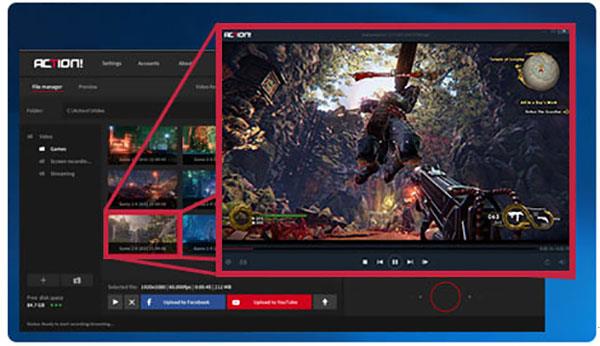
13、连续的Windows桌面屏幕和游戏记录!
用行动!活动屏幕录制模式,无论您从 Windows 桌面切换到全屏游戏并返回多少次,您都可以连续录制视频。您的所有 Windows 桌面操作和游戏玩法都将录制到一个视频文件中。这使得行动!完美的电脑屏幕录像机!
14、将屏幕和游戏记录导出到流行格式和设备!
从许多预定义的配置文件中选择一个并按下按钮,将您的屏幕录像导出为流行格式、设备、通过NVIDIA? NVENC、AMD APP 或 Intel? Quick Sync Video技术使用快速、硬件加速的视频导出。
15、将网络摄像头添加到您的屏幕或游戏记录中
用行动!您可以将网络摄像头中的图片添加到所有实时游戏和桌面记录中!分享的不仅仅是您的游戏或 Windows 屏幕视频!用行动!网络摄像头录制很简单,只需选择您的网络摄像头,设置网络摄像头视频位置和大小,然后开始录制!
16、硬件加速,以 MP4 格式录制令人惊叹的高清屏幕和游戏!
行动!屏幕录像机通过 NVIDIA NVENC、AMD APP 或英特尔? 快速同步视频加速将实时 FullHD 60p 视频直接录制为 MP4 (H.264/AVC) 格式。将您的 PC 屏幕、Windows 桌面或游戏直接录制为 MP4 格式,享受流畅的视频和超小的文件大小。
17、使用免费的 Action 监视和控制您的屏幕或游戏记录!适用于 Android 的 RCU 应用程序
自由行动!RCU 应用程序允许监视和控制您的操作!使用 Android 移动设备进行游戏和屏幕录制!用行动!RCU 应用程序,您可以检查 fps、开始、停止或暂停屏幕录制等。现在试试!

18、为您的游戏录制提供出色的慢动作效果
以令人惊叹的游戏玩法和桌面录音脱颖而出!使用 Action 创建高质量、流畅的慢动作效果!120 fps 录制选项,让您的游戏或屏幕录制更具娱乐性和原创性!
19、支持罗技G13/G15/G19多媒体键盘
行动!屏幕录像机使用罗技 G13/G15 或 G19 多媒体键盘为 PRO 游戏玩家带来终极体验。用行动!和罗技键盘液晶面板,您可以监控游戏或屏幕录制 FPS、平均 FPS、屏幕录制时间、可用磁盘空间等。全部以干净时尚的界面显示。
20、实时网络视频录制流畅的屏幕录制。
实时录制来自网站和其他应用程序的视频。行动!屏幕录像机允许从定义的显示区域、选定的应用程序窗口或全屏模式录制视频。用行动!无论您使用哪种视频服务,您都可以从任何网络播放器录制视频!
21、捕获Windows屏幕和游戏截图
用行动!屏幕录像机您还可以捕获游戏或桌面的多个屏幕截图。只需按下热键,屏幕截图就会直接保存到硬盘上的文件中,而不会中断您的工作或游戏。
22、将现场音频评论添加到您的屏幕和游戏录制中
行动!允许在游戏过程中录制额外的现场音频评论或桌面录制,从而轻松创建教程和游戏演练视频。麦克风设置提供对麦克风输入音量和系统声音混合级别的完全控制。
23、快速轻松的屏幕录像回放。
行动!屏幕录像机包括一个内部超响应视频播放器,针对 AVI 和 MP4 屏幕和游戏录制播放进行了优化。只需双击动作上的屏幕或游戏录制缩略图!列表开始播放!
24、记录你听到的!
行动!不仅仅是一个屏幕录像机。它可以记录您在 PC 上听到的所有内容。录音功能允许录制所有声音、音乐和游戏音频。使用麦克风,您可以轻松创建播客。额外行动!可以将录制的音频实时编码为M4A格式,使录制的音频文件小巧紧凑。

游戏和应用程序录制模式
切换动作!录制模式为“游戏和应用程序”。
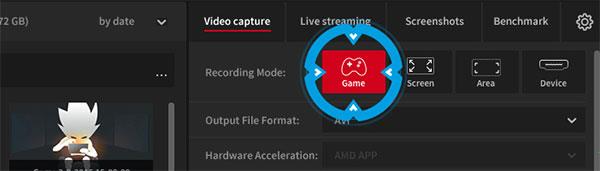
运行你的游戏,行动!HUD 应出现在游戏的右上角(默认位置),以蓝色显示当前游戏帧率。这意味着游戏是活跃的,行动!已连接并准备开始游戏录制。

游戏录制
请注意,游戏或应用程序必须处于活动状态或之前已选择才能开始或停止视频录制。当游戏未激活时,HUD 以灰色显示当前游戏帧率。
按F9热键开始游戏录制。HUD 状态发生变化,显示正在进行游戏记录。

再次按F9热键停止游戏录制。HUD 状态发生变化,表明您的游戏记录已完成。

游戏录像回放
在主要操作中打开文件管理器!窗口并检查录像列表。视频录制列表显示您的所有游戏录制、桌面录制和所选输出文件夹中可用的任何其他屏幕录制。
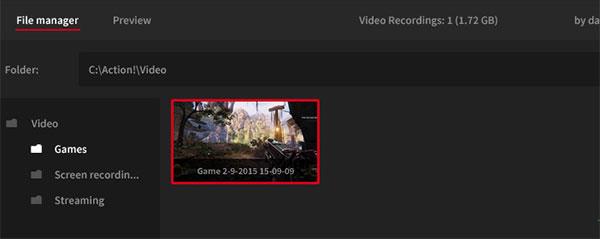
游戏录像回放
在主要操作中打开文件管理器!窗口并检查录像列表。视频录制列表显示您的所有游戏录制、桌面录制和所选输出文件夹中可用的任何其他屏幕录制。
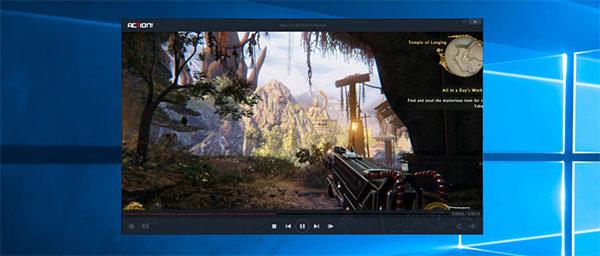
播放原始动作!您还可以使用Splash媒体播放器之一进行游戏录制。
如果您不想在录制的游戏视频中包含 HUD,请确保启用 选项: “不要在游戏和应用程序中录制 HUD” 。
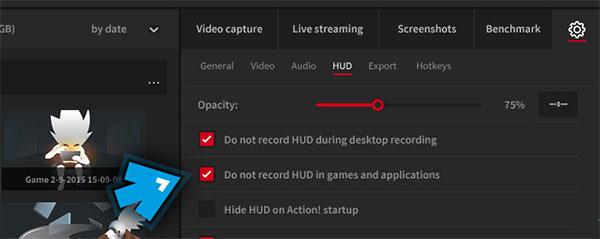
在主视频捕获/录制选项卡中,检查网络摄像头选项并从网络摄像头列表中 选择您的网络摄像头设备。
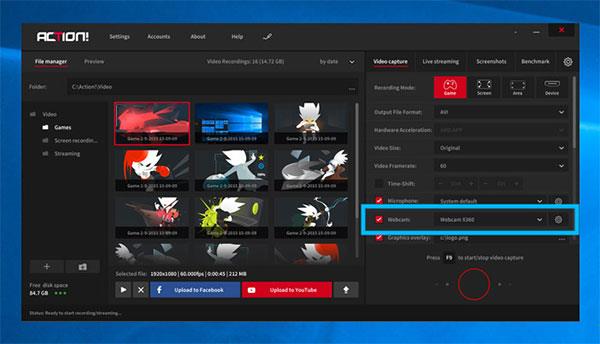
打开网络摄像头设置
要设置网络摄像头录制,请打开 Action!网络摄像头设置。

网络摄像头设置窗口和预览模式
使用网络摄像头设置将网络摄像头录制模式设置 为始终录制或按下按钮录制。使用所有其他可用设置来调整您的网络摄像头设置。
确保启用操作!预览模式可轻松检查您的网络摄像头在最终录制/流式传输中的外观。启用可拖动模式以使用鼠标轻松调整网络摄像头的大小和位置。
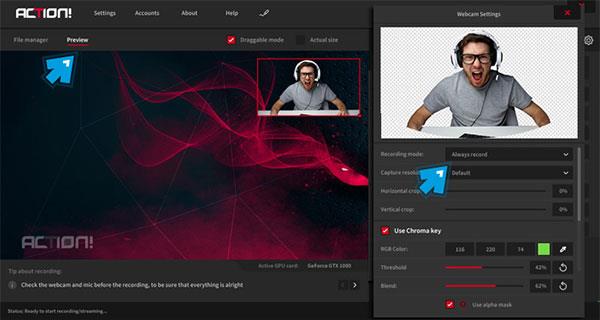
制作游戏记录并检查结果
进行测试游戏录制以检查您是否喜欢当前的网络摄像头设置。

如何禁用网络摄像头录制
如果您想在游戏录制中禁用网络摄像头视频,只需在主视频捕获/录制选项卡中禁用网络摄像头选项。
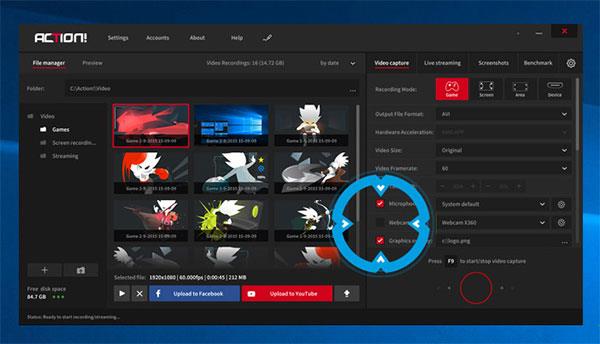
标清:
最低限度
低分辨率视频录制
系统:
Windows Vista、Windows 7、Windows 8、Windows 8.1、Windows 10
DirectX 和最新的显卡驱动程序
运行行动!可能需要管理员权限。
LIVE Streaming 服务需要互联网连接。
RAM内存:
512MB
显卡:
Direct3D 9.0 兼容 Pixel Shader 2.0 支持
声卡:
兼容 DirectX
处理器型号:
Intel Celeron 1.4GHz 或同等处理器(需要 SSE2)
高清:
推荐的
高清视频录制
系统:
Windows Vista、Windows 7、Windows 8、Windows 8.1、Windows 10
DirectX 9.0c 和最新的显卡驱动程序
运行行动!可能需要管理员权限。
LIVE Streaming 服务需要互联网连接。
RAM内存:
1024MB (1GB)
显卡:
完全兼容 Pixel Shader 4.0 支持的 Direct3D 10.0
声卡:
兼容 DirectX
处理器型号:
Intel 2 Duo 2.0GHz 或同等处理器
v4.29.3版本
1、修复了未以原始分辨率 (MP4) 捕获视频时的光标缩放
2、修复了最新 Nvidia 驱动程序的问题
3、稳定性修复
v4.27.1版本
1、修复了 Nvidia Optimus 和 AMD 可切换显卡在没有管理员权限的情况下运行时的桌面捕获;
2、改进了对双英特尔 GPU 设置的支持(英特尔 UHD/Xe + DG1/DG2 及类似产品);
3、改进的翻译。
v4.27.0版本
1、与新的 Twitch Helix API 集成
2、改进的音频同步(将附加音轨录制到单独的文件时)
3、稳定性改进
温柔的不锈钢:独特的功能,大胆前卫的设计,让其他同类软件望尘莫及,也是它能成为大家所喜爱软件的重要原因,我非常喜欢,希望您也喜欢!
 MyDiskTest中文绿色免费版 V3.00
MyDiskTest中文绿色免费版 V3.00 2022-11-07
2022-11-07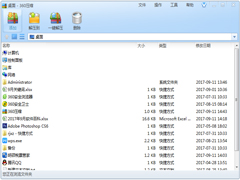 360压缩官方正式版 V4.0.0.1390
360压缩官方正式版 V4.0.0.1390 2022-11-01
2022-11-01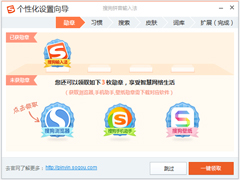 搜狗拼音输入法官方正式版 V12.5.0.6558
搜狗拼音输入法官方正式版 V12.5.0.6558 2022-10-27
2022-10-27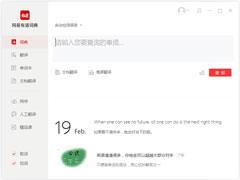 有道词典官方正式版 V8.10.8.0
有道词典官方正式版 V8.10.8.0 2022-11-10
2022-11-10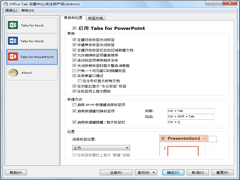 Office Tab中文安装版(Microsoft Office插件) V13.1.0.228
Office Tab中文安装版(Microsoft Office插件) V13.1.0.228 2022-11-08
2022-11-08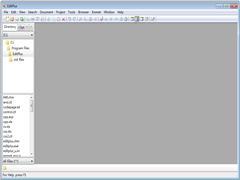 EditPlus英文安装版(文本编辑器) V5.4.3430.0
EditPlus英文安装版(文本编辑器) V5.4.3430.0 2022-11-11
2022-11-11 DoPDF多国语言安装版(PDF转换) V10.7.124.0
DoPDF多国语言安装版(PDF转换) V10.7.124.0 2022-11-03
2022-11-03 FinePrint v10.35 破解版(免序列号+免注册)
FinePrint v10.35 破解版(免序列号+免注册) 2021-03-09
2021-03-09 SDL Trados Studio 2021中文破解版 V16.1
SDL Trados Studio 2021中文破解版 V16.1 2022-11-11
2022-11-11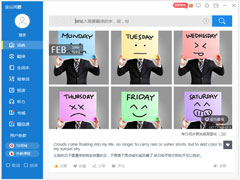 金山词霸2016官方安装版 V3.3.0378
金山词霸2016官方安装版 V3.3.0378 2022-11-14
2022-11-14